Atualizado em July 2025: Pare de receber mensagens de erro que tornam seu sistema mais lento, utilizando nossa ferramenta de otimização. Faça o download agora neste link aqui.
- Faça o download e instale a ferramenta de reparo aqui..
- Deixe o software escanear seu computador.
- A ferramenta irá então reparar seu computador.
Uma webcam é um hardware essencial se você gosta de chamadas de vídeo para o seu trabalho ou apenas para manter contato com seus amigos e familiares. Enquanto a maioria das Webcams, tanto embutidas quanto conectadas externamente, podem ser detectadas como dispositivos plug and play, se você quiser gravar vídeos e tirar fotos no Windows 10, siga nosso exemplo.
Quase todos os Webcam OEM lança software para sua câmera. O aplicativo permite tirar fotos, gravar vídeos e também adicionar efeitos enquanto você está em uma chamada de vídeo. Você sempre pode baixar o software de seu site ou da unidade que veio junto com a caixa.
Se o software não é sua coisa, e tudo que você quer é simples, apontar e gravar vídeo e fotos, o built-in
Aplicação da câmera
no seu sistema operacional Windows 10/8 deve ser capaz de fazê-lo de forma bastante fácil.
Tabela de Conteúdos
Como usar a webcam para tirar fotos
Atualizado: julho 2025.
Recomendamos que você tente usar esta nova ferramenta. Ele corrige uma ampla gama de erros do computador, bem como proteger contra coisas como perda de arquivos, malware, falhas de hardware e otimiza o seu PC para o máximo desempenho. Ele corrigiu o nosso PC mais rápido do que fazer isso manualmente:
- Etapa 1: download da ferramenta do reparo & do optimizer do PC (Windows 10, 8, 7, XP, Vista - certificado ouro de Microsoft).
- Etapa 2: Clique em Iniciar Scan para encontrar problemas no registro do Windows que possam estar causando problemas no PC.
- Clique em Reparar tudo para corrigir todos os problemas
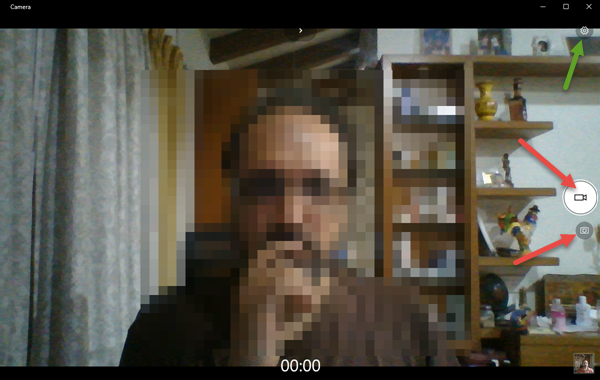
O Windows 10 tem um aplicativo Câmera que pode acessar sua webcam. Pesquise a aplicação Câmara e inicie-a. Ele oferece o seguinte:
- Faça exame do retrato
- Shoot Video
- Time Lapse
- Configure as definições para a resolução de vídeo e o tamanho da imagem.
Clique no ícone que diz para tirar uma foto. Ele irá tirar uma foto e salvá-la na pasta Rolo da câmera na pasta Fotos da sua conta de usuário – ou seja, em
C:Users
pasta. Ele também oferece um recurso de temporizador e modo de disparo de fotos.
Como usar a webcam para gravar vídeo
Para fazer um vídeo, procure um ícone de câmera de vídeo, logo acima do ícone da imagem. Selecione para alternar. Agora clique nesse ícone e ele começará a gravar. Somente quando você pressionar novamente o ícone da câmera de vídeo, ele irá parar.
Tanto no modo de vídeo como no modo de câmera, você poderá acessar o conjunto de ícones no meio superior do aplicativo, o que lhe permitirá ajustar a exposição e o foco. Para abrir suas Configurações, clique no ícone da roda no canto superior direito.
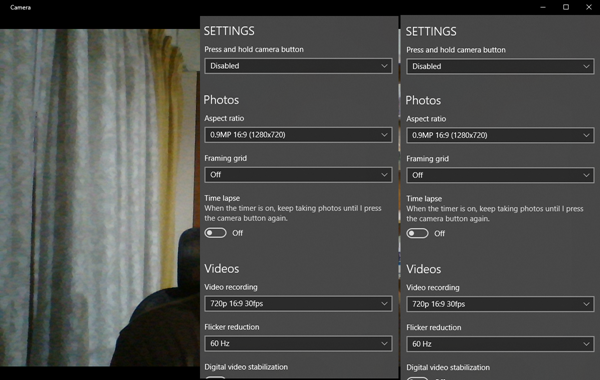
Se você ainda estiver no Windows 8.1/8, ele também inclui um aplicativo Camera e funciona exatamente como o Windows 10. Basta iniciar o aplicativo da câmera, e você pode começar a tirar fotos e vídeos que são salvos na pasta do rolo da câmera na pasta de fotos de suas contas.
Os usuários do Windows 7 podem ter que usar um software de gravação com webcam.
RECOMENDADO: Clique aqui para solucionar erros do Windows e otimizar o desempenho do sistema
O autor Davi Santos é pós-graduado em biotecnologia e tem imenso interesse em acompanhar os desenvolvimentos de Windows, Office e outras tecnologias. Silencioso por natureza, é um ávido jogador de Lacrosse. É recomendável criar primeiro um Ponto de Restauração do Sistema antes de instalar um novo software e ter cuidado com qualquer oferta de terceiros durante a instalação do freeware.
